Tabla de contenido
¿Cuántas veces te encuentras mirando una pantalla de inicio de sesión sin tener ni idea de cuál es la contraseña? Cada vez es más difícil recordarlas todas. En lugar de garabatearlas en un trozo de papel o usar la misma en todas partes, déjame presentarte una categoría de software que te ayudará: el gestor de contraseñas.
LastPass y Keeper son dos opciones populares. ¿Cuál deberías elegir? Lee esta reseña comparativa para descubrirlo.

LastPass es un popular gestor de contraseñas con un plan gratuito viable, y las suscripciones de pago añaden funciones, soporte técnico prioritario y almacenamiento adicional. Es principalmente un servicio basado en la web, y se ofrecen aplicaciones para Mac, iOS y Android. Lee nuestro análisis completo de LastPass.
Keeper Password Manager protege tus contraseñas e información privada para evitar las filtraciones de datos y mejorar la productividad de los empleados. Un plan asequible cubre las funciones básicas por 29,99 $/año, y puedes añadir servicios adicionales según necesites. El plan de paquete máximo cuesta 59,97 $/año. Lee nuestra reseña completa de Keeper.
LastPass vs. Keeper: Comparación detallada
1. Plataformas compatibles
Necesitas un gestor de contraseñas que funcione en todas las plataformas que utilices, y ambas aplicaciones servirán para la mayoría de los usuarios:
- En el escritorio: Empate. Ambos funcionan en Windows, Mac, Linux, Chrome OS.
- En el móvil: Keeper. Ambos funcionan en iOS, Android y Windows Phone, y Keeper también es compatible con Kindle y Blackberry.
- Compatibilidad con navegadores: LastPass. Ambos funcionan en Chrome, Firefox, Safari y Microsoft Internet Explorer y Edge, y LastPass también es compatible con Maxthon y Opera.
Ganador: Ambos servicios funcionan en las plataformas más populares. LastPass es compatible con dos navegadores más, mientras que Keeper es compatible con dos plataformas móviles más.
2. Rellenar las contraseñas
Ambas aplicaciones permiten añadir contraseñas de varias maneras: escribiéndolas manualmente, observando cómo te conectas y aprendiendo tus contraseñas una por una, o importándolas desde un navegador web u otro gestor de contraseñas.
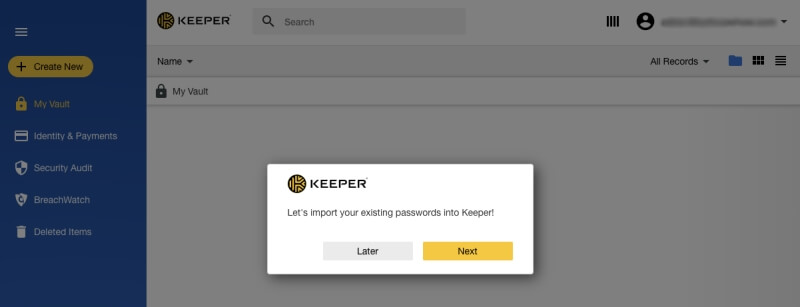
Una vez que tengas algunas contraseñas en la bóveda, éstas rellenarán automáticamente tu nombre de usuario y contraseña cuando llegues a una página de acceso.
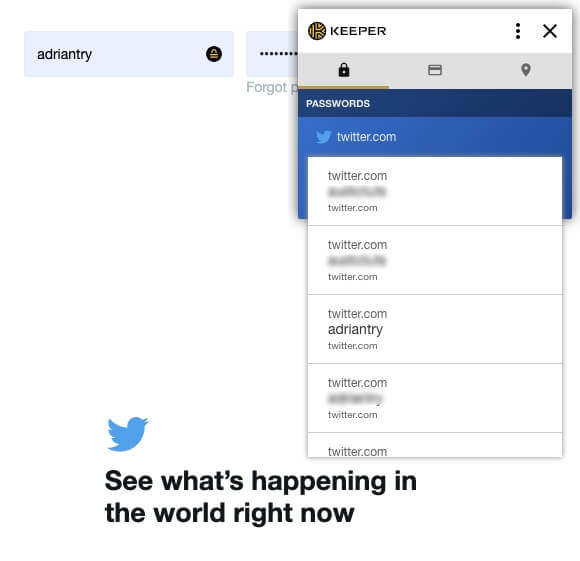
LastPass tiene una ventaja: te permite personalizar tus inicios de sesión sitio por sitio. Por ejemplo, no quiero que sea demasiado fácil iniciar sesión en mi banco, y prefiero tener que escribir una contraseña antes de iniciar sesión.

Ganador: LastPass. Te permite personalizar cada inicio de sesión de forma individual, permitiéndote exigir que se escriba tu contraseña maestra antes de iniciar sesión en un sitio.
3. Generación de nuevas contraseñas
Tus contraseñas deben ser fuertes -bastante largas y sin palabras de diccionario- para que sean difíciles de descifrar, y deben ser únicas para que si tu contraseña para un sitio se ve comprometida, tus otros sitios no sean vulnerables. Ambas aplicaciones hacen esto fácil.
LastPass puede generar contraseñas fuertes y únicas cada vez que cree un nuevo inicio de sesión. Puede personalizar la longitud de cada contraseña y el tipo de caracteres que se incluyen, y puede especificar que la contraseña sea fácil de decir o fácil de leer, para que la contraseña sea más fácil de recordar o de escribir cuando sea necesario.
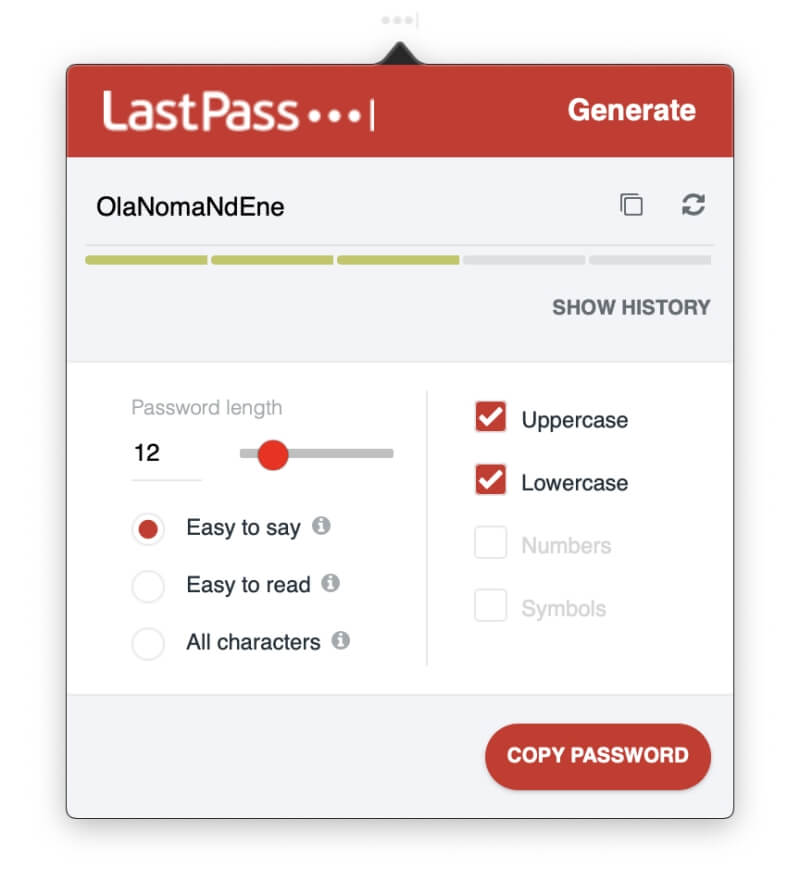
Keeper también generará contraseñas automáticamente y ofrece opciones de personalización similares.
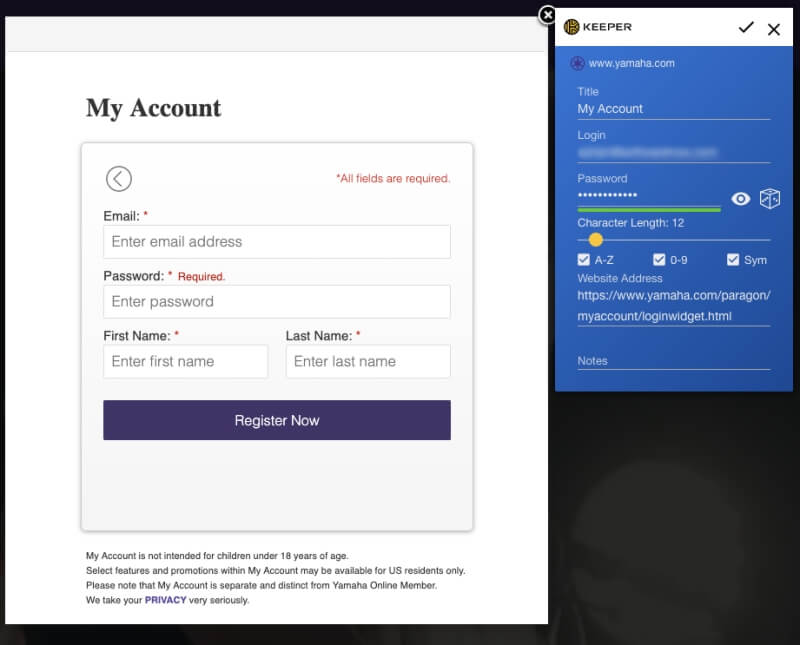
Ganador: Ambos servicios generarán una contraseña fuerte, única y configurable siempre que la necesites.
4. Seguridad
Almacenar tus contraseñas en la nube puede preocuparte. ¿No es como poner todos los huevos en la misma cesta? Si tu cuenta fuera hackeada, tendrían acceso a todas tus otras cuentas. Afortunadamente, ambos servicios toman medidas para asegurar que si alguien descubre tu nombre de usuario y contraseña, no podrá entrar en tu cuenta.
Para iniciar la sesión en LastPass se utiliza una contraseña maestra, y se debe elegir una fuerte. Para mayor seguridad, la aplicación utiliza la autenticación de dos factores (2FA). Cuando intentas iniciar la sesión en un dispositivo desconocido, recibirás un código único por correo electrónico para que puedas confirmar que eres tú quien inicia la sesión. Los suscriptores Premium obtienen opciones adicionales de 2FA.
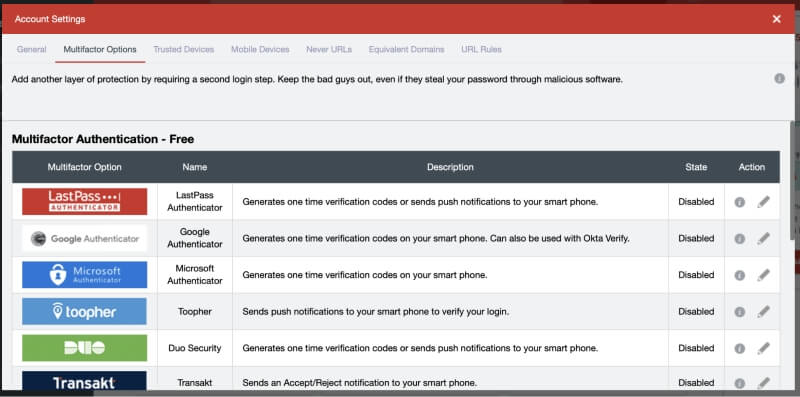
Keeper también utiliza una contraseña maestra y la autenticación de dos factores para proteger tu bóveda. También puedes configurar una pregunta de seguridad que se puede utilizar para restablecer tu contraseña maestra si la olvidas. Pero ten cuidado. Si eliges una pregunta y una respuesta que sean fáciles de adivinar o descubrir, harás que tu bóveda de contraseñas sea más fácil de hackear.
Si eso te preocupa, puedes activar la función de autodestrucción de la aplicación. Todos tus archivos de Keeper se borrarán tras cinco intentos de acceso.
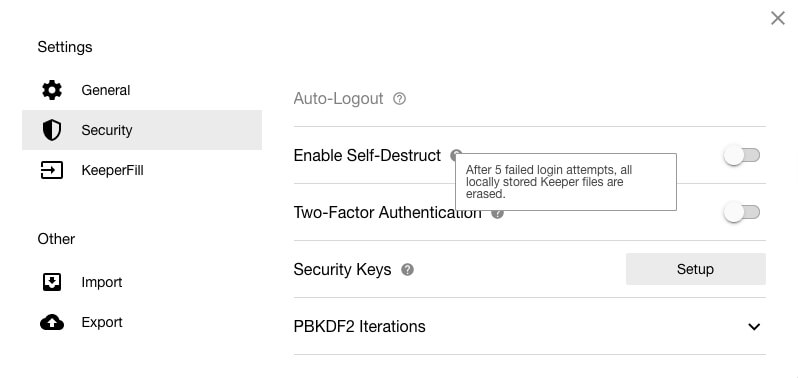
Ganador: Ambas aplicaciones pueden requerir que se utilice tanto tu contraseña maestra como un segundo factor al iniciar sesión desde un nuevo navegador o máquina. Keeper también te permite configurar una pregunta de seguridad como forma de restablecer tu contraseña si la olvidas. Ten en cuenta que si esto se configura sin cuidado, puedes facilitar potencialmente el acceso de los hackers a tu sitio.
5. Compartir la contraseña
En lugar de compartir las contraseñas en un trozo de papel o en un mensaje de texto, hazlo de forma segura utilizando un gestor de contraseñas. La otra persona tendrá que utilizar la misma que tú, pero sus contraseñas se actualizarán automáticamente si las cambias, y podrás compartir el inicio de sesión sin que sepa realmente la contraseña.
Todos los planes de LastPass te permiten compartir contraseñas, incluido el gratuito. El Centro de Compartición te muestra de un vistazo las contraseñas que has compartido con otros y las que ellos han compartido contigo.
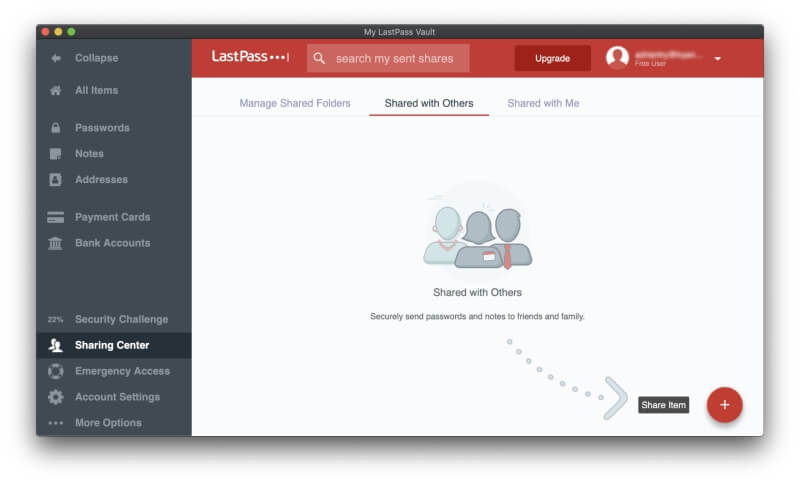
Si pagas por LastPass, puedes compartir carpetas enteras y gestionar quién tiene acceso. Podrías tener una carpeta familiar a la que invitas a los miembros de tu familia y carpetas para cada equipo con el que compartes contraseñas. Entonces, para compartir una contraseña, sólo tendrías que añadirla a la carpeta adecuada.
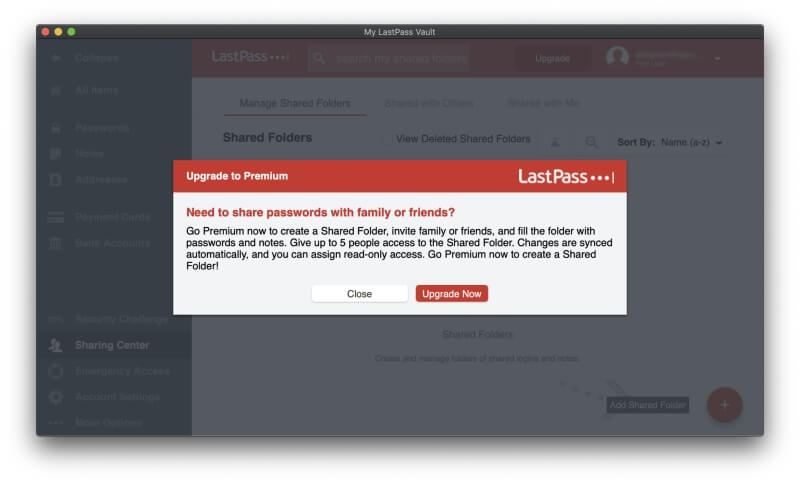
Keeper también te permite compartir contraseñas, ya sea una por una o compartiendo una carpeta a la vez. Al igual que LastPass, puedes decidir qué derechos le das a cada usuario.
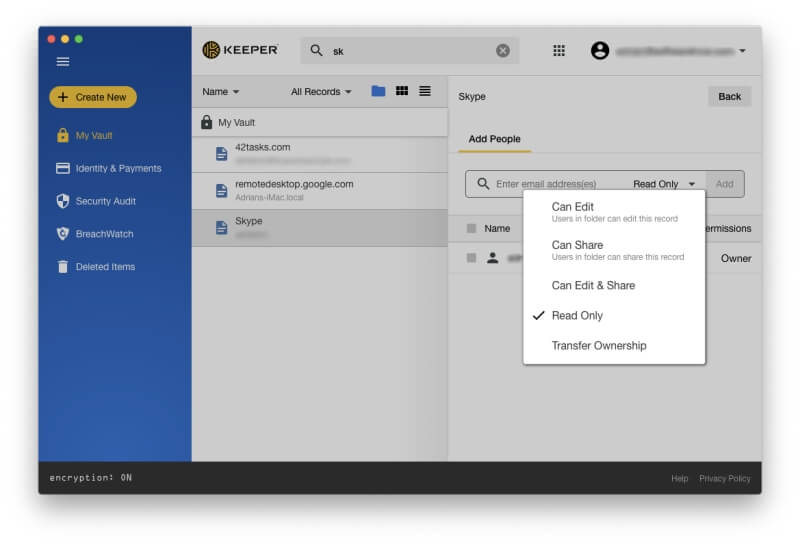
Ganador: Ambas aplicaciones permiten compartir contraseñas y carpetas de contraseñas con otras personas.
6. Relleno de formularios web
Además de rellenar las contraseñas, LastPass puede rellenar automáticamente los formularios web, incluidos los de pago. Su sección de Direcciones almacena su información personal que se rellenará automáticamente al realizar compras y crear nuevas cuentas, incluso cuando se utiliza el plan gratuito.
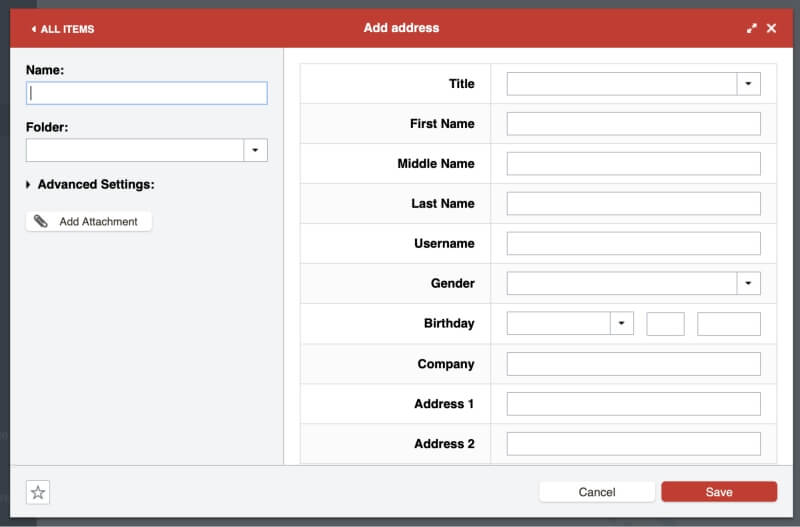
Lo mismo ocurre con las secciones de tarjetas de pago y cuentas bancarias.
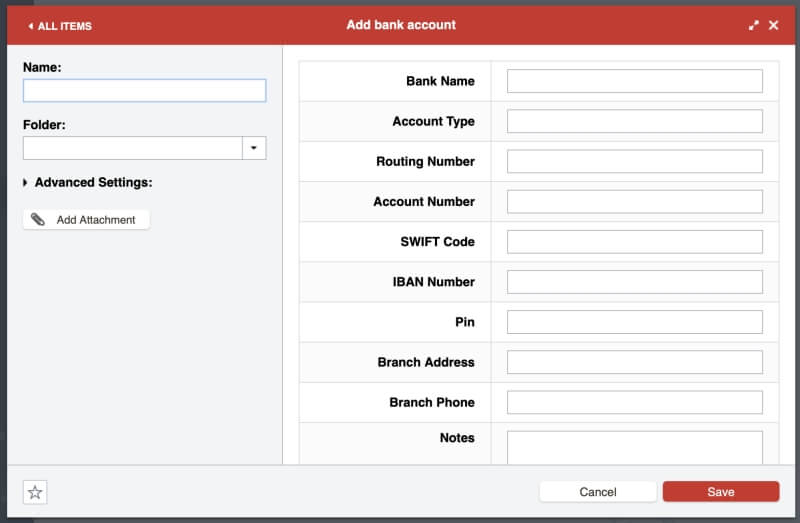
Cuando necesites rellenar un formulario, LastPass se ofrece a hacerlo por ti.
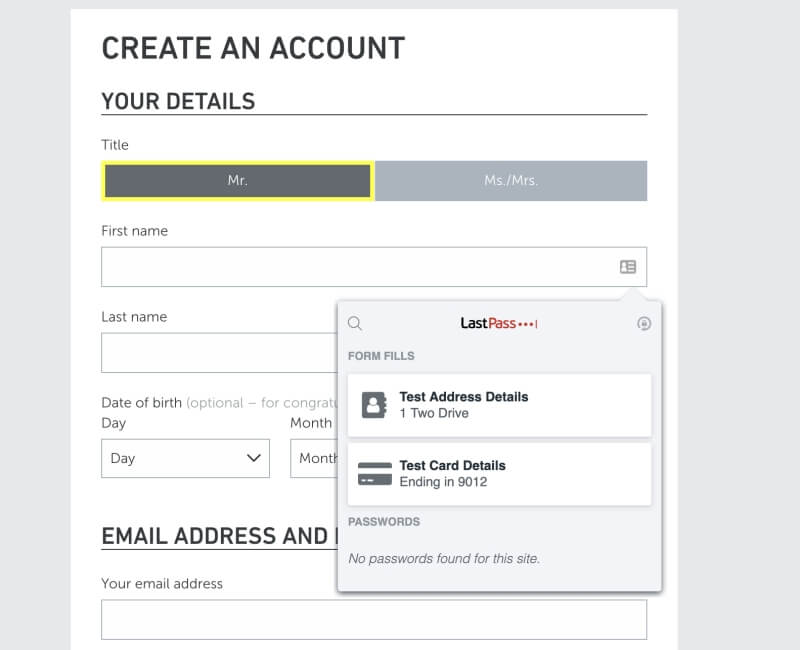
Keeper también puede rellenar formularios. La sección Identidad & Pagos de LastPass le permite almacenar su información personal que se rellenará automáticamente al realizar compras y crear nuevas cuentas, y puede configurar diferentes identidades para el trabajo y el hogar.
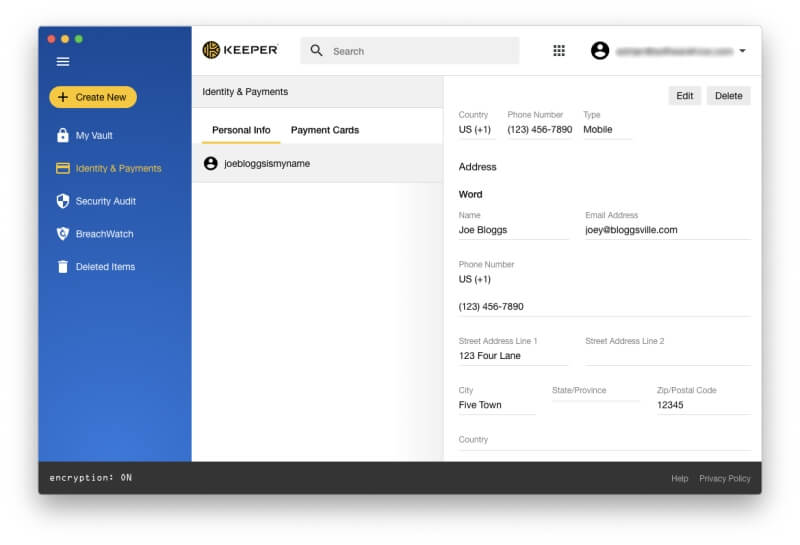
Cuando estés listo para rellenar un formulario, tienes que hacer clic con el botón derecho en un campo para acceder a un menú en el que Keeper puede rellenarlo por ti. Esto es menos intuitivo que el uso de un icono por parte de LastPass, pero una vez que lo sabes no es difícil.
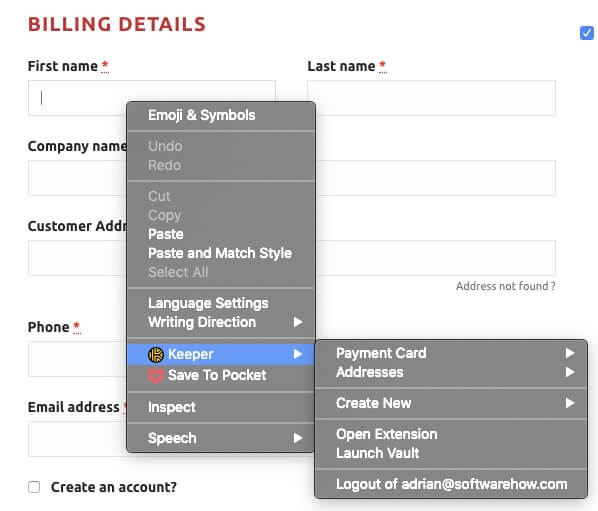
Ganador: LastPass. Ambas aplicaciones pueden rellenar automáticamente formularios web, pero Keeper es menos intuitiva.
7. Documentos e información privados
Ya que los gestores de contraseñas proporcionan un lugar seguro en la nube para sus contraseñas, ¿por qué no almacenar allí también otra información personal y sensible? LastPass ofrece una sección de Notas donde puede almacenar su información privada. Piense en ello como un cuaderno digital protegido por contraseña donde puede almacenar información sensible como números de seguridad social, números de pasaporte y la combinacióna su caja fuerte o alarma.
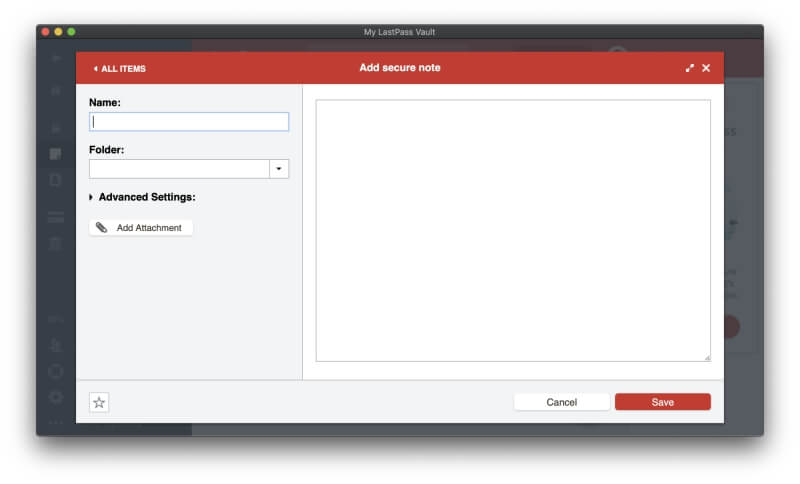
Puede adjuntar archivos a estas notas (así como direcciones, tarjetas de pago y cuentas bancarias, pero no contraseñas). A los usuarios gratuitos se les asignan 50 MB para adjuntar archivos, y los usuarios Premium tienen 1 GB. Para subir archivos adjuntos utilizando un navegador web tendrá que haber instalado el Instalador Universal de LastPass "habilitado para binarios" para su sistema operativo.
Por último, existe una amplia gama de otros tipos de datos personales que pueden añadirse a LastPass, como permisos de conducir, pasaportes, números de la seguridad social, inicios de sesión en bases de datos y servidores, y licencias de software.
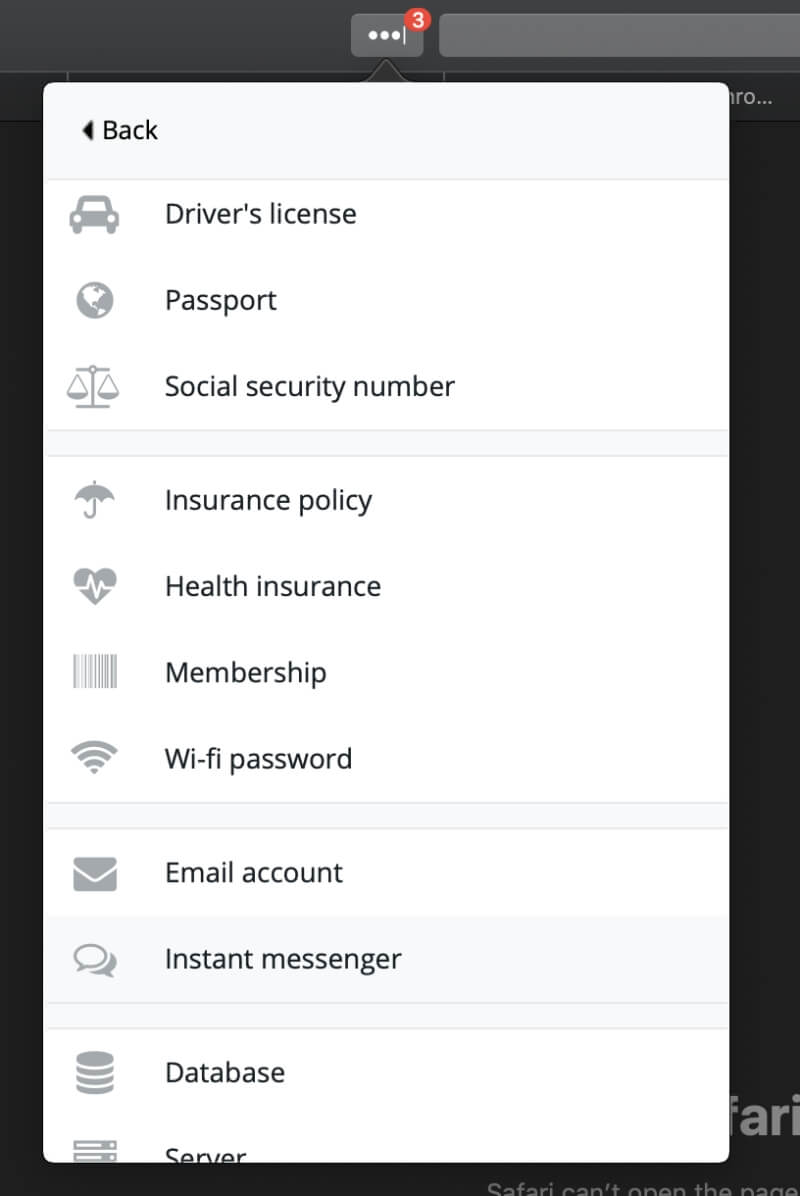
Keeper no va tan lejos, pero sí permite adjuntar archivos y fotos a cada elemento. Para hacer más, hay que pagar por suscripciones adicionales. Secure File Storage (9,99 $/año) te da 10 GB de espacio para almacenar tus imágenes y documentos, y KeeperChat (19,99 $/año) es una forma segura de compartir archivos con otros. Pero la aplicación no permite guardar notas o almacenar otras formas deinformación.
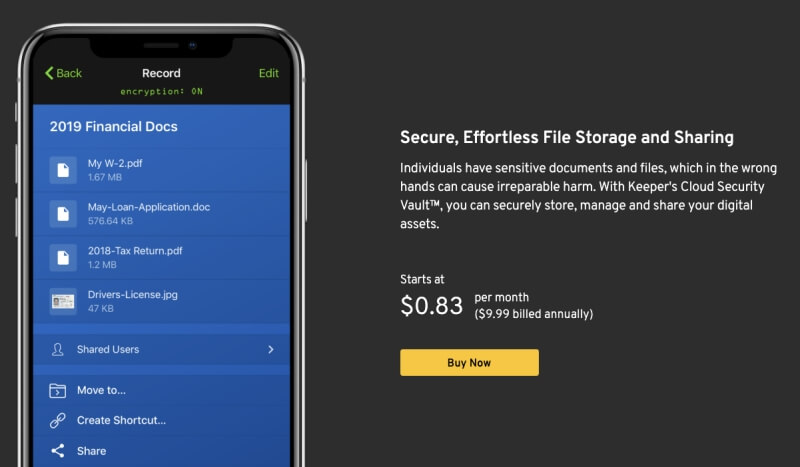
Ganador: LastPass. Permite almacenar notas seguras, una amplia gama de tipos de datos y archivos.
8. Auditoría de seguridad
De vez en cuando, un servicio web que utilizas será hackeado, y tu contraseña comprometida. Ese es un buen momento para cambiar tu contraseña. Pero, ¿cómo sabes cuando eso sucede? Es difícil llevar la cuenta de tantos inicios de sesión, pero los gestores de contraseñas te lo harán saber, y la función Desafío de Seguridad de LastPass es un buen ejemplo.
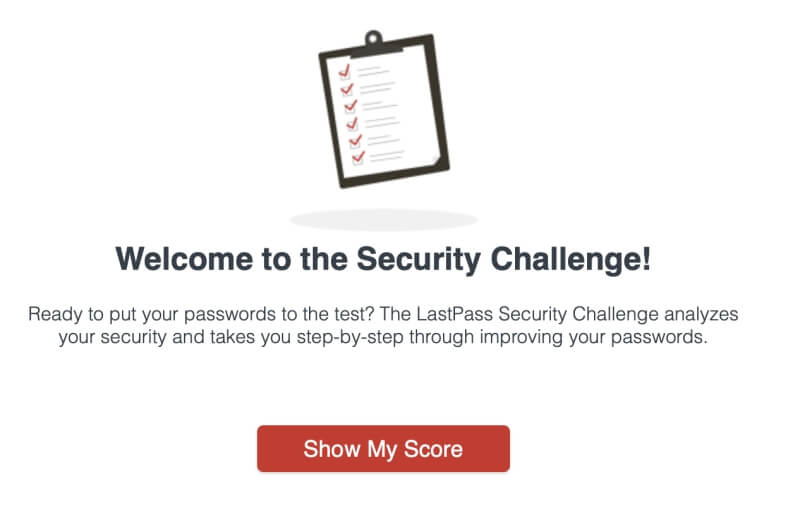
Revisará todas sus contraseñas en busca de problemas de seguridad, incluyendo:
- contraseñas comprometidas,
- contraseñas débiles,
- contraseñas reutilizadas, y
- las viejas contraseñas.
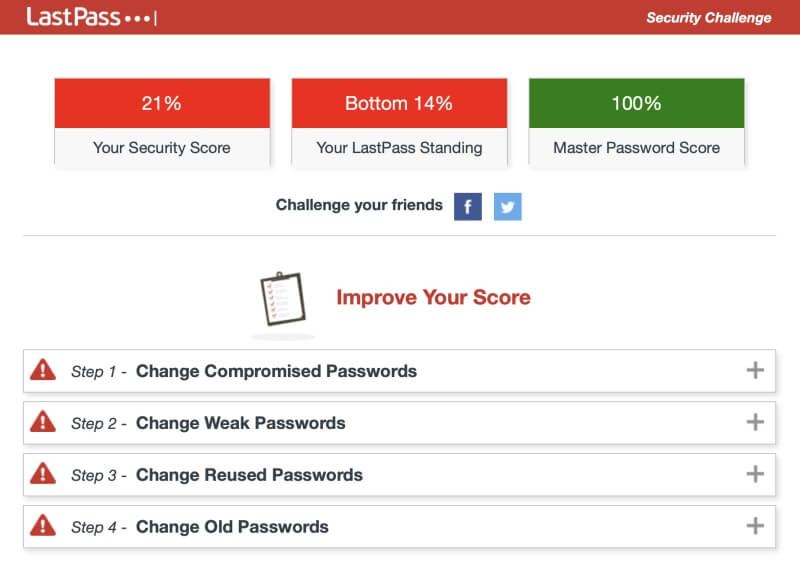
LastPass se ofrece incluso a cambiar automáticamente las contraseñas de algunos sitios por ti, lo cual es increíblemente útil, e incluso está disponible para aquellos que utilizan el plan gratuito.
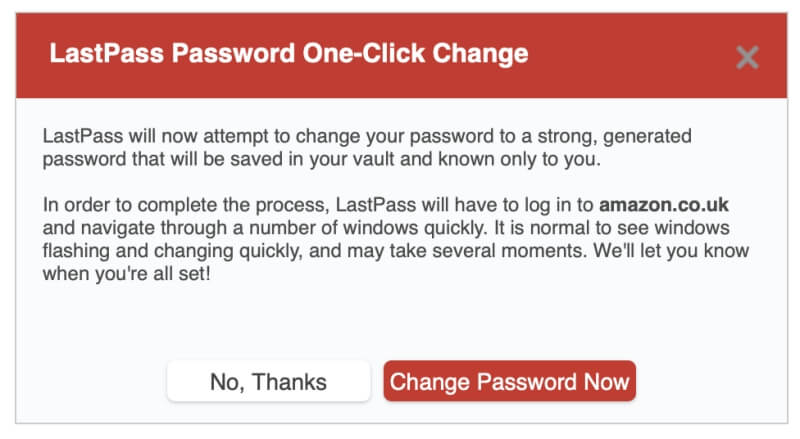
Keeper ofrece dos funciones que cubren el mismo terreno: la auditoría de seguridad, que enumera las contraseñas débiles o reutilizadas y ofrece una puntuación de seguridad general.
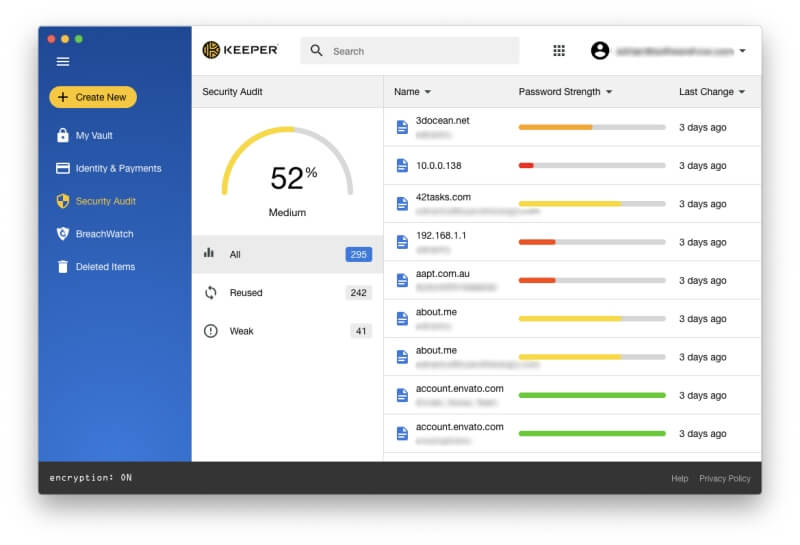
BreachWatch puede escanear la web oscura en busca de direcciones de correo electrónico individuales para ver si ha habido una brecha. Puedes ejecutar BreachWatch cuando utilices el plan gratuito, la versión de prueba y el sitio web del desarrollador para averiguar si ha habido alguna brecha de la que debas preocuparte. Pero tendrás que pagar por el servicio si realmente has sido comprometido para descubrir qué contraseñas necesitas cambiar.
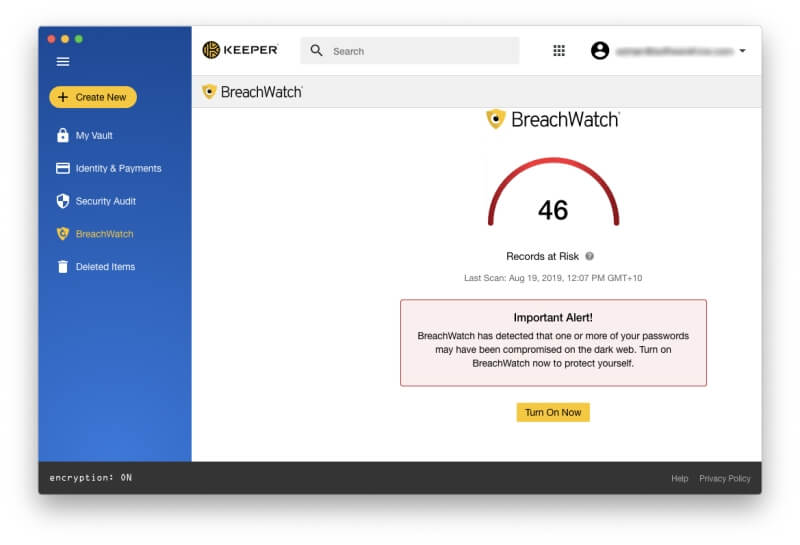
Ganador: Ambos servicios te avisan de los problemas de seguridad relacionados con las contraseñas, incluso cuando un sitio que utilizas ha sido vulnerado, aunque tendrás que pagar más para conseguirlo con Keeper. LastPass también ofrece cambiar las contraseñas automáticamente, aunque no todos los sitios son compatibles.
9. Precio y valor
LastPass y Keeper tienen una estructura de precios significativamente diferente, aunque hay algunas similitudes. Ambos ofrecen un período de prueba gratuito de 30 días con fines de evaluación y un plan gratuito, y el de LastPass es el plan gratuito más utilizable de cualquier gestor de contraseñas, que permite sincronizar un número ilimitado de contraseñas con un número ilimitado de dispositivos, así como la mayoría de las características que necesitarás.
Estos son los precios de las suscripciones de pago:
LastPass:
- Prima: 36 $/año,
- Familias (6 miembros de la familia incluidos): 48 $/año,
- Equipo: 48 $/usuario/año,
- Empresas: hasta 96 $/usuario/año.
Guardián:
- Keeper Password Manager $29.99/año,
- Almacenamiento seguro de archivos (10 GB) 9,99 $/año,
- BreachWatch Dark Web Protection $19.99/año,
- KeeperChat $19.99/año.
Estos son los precios del plan Personal y se pueden agrupar, costando 59,97 $ en total. Ese ahorro de 19,99 $/año te da esencialmente la aplicación de chat gratis. También están disponibles los planes Familiar, Negocios y Empresa.
Ganador: LastPass. Tiene el mejor plan gratuito del sector. En cuanto a las suscripciones de pago, Keeper empieza siendo un poco más barato, pero eso cambia rápidamente cuando se añaden servicios adicionales.
Veredicto final
Hoy en día, todo el mundo necesita un gestor de contraseñas. Manejamos demasiadas contraseñas como para tenerlas todas en la cabeza, y escribirlas manualmente no es divertido, especialmente cuando son largas y complejas. Tanto LastPass como Keeper son excelentes aplicaciones con seguidores fieles.
Creo que LastPass tiene la ventaja. Además de tener un plan gratuito muy bueno, es mejor para almacenar documentos e información personal y es más intuitivo a la hora de rellenar formularios. También ofrece una auditoría de contraseñas completa sin requerir una suscripción adicional y ofrece cambiar tus contraseñas automáticamente.
Pero no es lo mejor para todos. Guardián es un fuerte competidor, y una elección fácil si usas un Windows Phone, Kindle o Blackberry. Tiene una interfaz consistente y fácil de usar que es una delicia y es tan capaz como LastPass a la hora de realizar de forma segura lo básico: rellenar las contraseñas automáticamente y generar otras nuevas. También te permite restablecer tu contraseña maestra si la olvidas respondiendo a una pregunta de seguridad.
¿Te cuesta decidirte entre LastPass y Keeper? Te recomiendo que aproveches sus periodos de prueba gratuitos de 30 días para ver por ti mismo cuál se ajusta mejor a tus necesidades.

